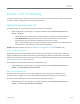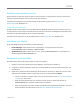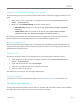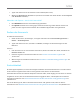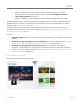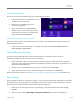Operation Manual
© 2013 Microsoft Seite 53
Löschen einer App
Falls Sie eine App nicht verwenden, können Sie sie deinstallieren. So geht's:
1. Rufen Sie die Startseite auf, und streifen Sie von
der Bildschirmmitte nach oben.
2. Halten Sie die zu löschende App einige
Sekunden lang gedrückt.
3. Tippen oder klicken Sie auf Deinstallieren.
Handelt es sich um eine Desktop-App, wählen
Sie die App aus der Liste aus, und tippen oder
klicken Sie dann auf Deinstallieren.
Wie viel Speicherplatz belegt eine App?
Wenn Sie anzeigen möchten, wie viel Speicherplatz eine App aus dem Windows Store belegt, können Sie die
folgende Aktion ausführen:
Öffnen Sie den Charm „Einstellungen“, und tippen oder klicken Sie auf PC-Einstellungen ändern >
Suche und Apps > App-Größen.
Neuinstallieren einer App
Sie können gekaufte Apps oder Spiele ohne zusätzliche Kosten neu installieren (sofern sie noch im
Windows Store erhältlich sind). So installieren Sie eine App neu:
1. Öffnen Sie die Store-App, und vergewissern Sie sich, dass Sie mit Ihrem Microsoft-Konto angemeldet
sind. (Um zu sehen, bei welchem Konto Sie angemeldet sind, öffnen Sie den Charm „Einstellungen“, und
wählen Sie dann Ihr Konto aus.)
2. Streifen Sie vom oberen Bildschirmrand nach unten, und tippen Sie auf Ihre Apps.
3. Tippen oder klicken Sie auf die zu installierenden Apps und anschließend auf Installieren.
Weitere Informationen finden Sie unter Was ist mit den Apps auf meinem PC geschehen? auf „Windows.com“.
App-Updates
App-Herausgeber aktualisieren manchmal Ihre Apps, um neue Features hinzuzufügen und Probleme zu beheben.
Der Windows Store kann App-Updates bei Verfügbarkeit automatisch installieren. Um sicherzustellen, dass Ihre
Apps automatisch aktualisiert werden, führen Sie die folgenden Schritte aus:
1. Öffnen Sie in der Store-App den Charm „Einstellungen“, und tippen oder klicken Sie dann auf App-
Updates.
2. Stellen Sie sicher, dass für Meine Apps automatisch aktualisieren die Option Ja ausgewählt ist.